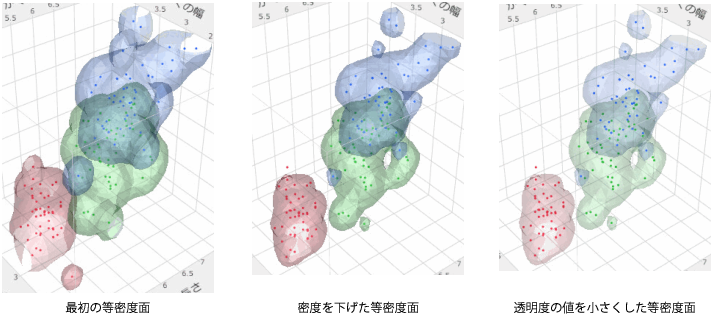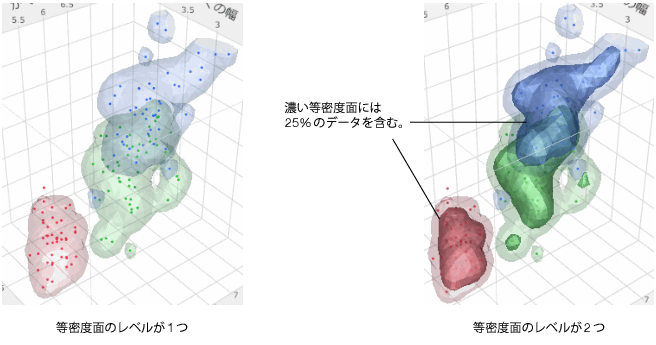グループ別のノンパラメトリック等密度面の例
ここでは、データ点をグループ化し、それぞれにノンパラメトリック密度の等密度面をあてはめる方法を紹介します。
1. [ヘルプ]>[サンプルデータライブラリ]を選択し、「Iris.jmp」を開きます。
2. [グラフ]>[三次元散布図]を選択します。
3. 「がくの長さ」、「がくの幅」、「花弁の長さ」、および「花弁の幅」を選択して、[Y, 列]をクリックします。
4. [OK]をクリックします。
5. 「三次元散布図」の赤い三角ボタンをクリックし、[ノンパラメトリック密度]を選択します。
6. [次の列の値ごとに行う]を選択します。
7. 「種類」を選択し、[OK]をクリックします。等密度面が種類別に異なる色で表示されます。
8. 1つ目の「等密度面」ボックスに「0.25」と入力します。等密度面が小さくなり、データ点の25パーセントが等密度面の外側に表示されます。
9. 1つ目の「透明度」ボックスに「0.15」と入力します。等密度面が15パーセント不透明になります。
図9.10 ノンパラメトリックの等密度面で透明度と等密度のレベルを変更
10. 2つ目のチェックボックスをオンにします。新しい等高線は、等密度面が同じなので(0.25)、最初の等高線と重なります。
11. 2つ目の「等密度面」ボックスに「0.5」と入力します。データ点の50パーセントが等密度面の外側に表示されます。2つ目の等密度面は、1つ目の内側にあります。このように等密度面を2重に描くと、データ点の密度がさらにわかりやすいです。
図9.11 2つ目のノンパラメトリック等密度面の追加
この後、追加した等密度面の設定を変更したり、3つ目の等密度面を追加したりすることもできます。
ノンパラメトリック等密度面の設定を行うオプションは、グループ別に作成した場合もデータ全体で作成した場合もほぼ同じです。ただし、グループ別に作成した等密度面では、色を変更することができません。オプションについては、「三次元散布図」プラットフォームのオプションを参照してください。